excel小数点对齐 Excel单元格中小数按小数点对齐的方法,平凡的世界平凡的你,努力学习使我们变得不平凡,今天要介绍的知识是excel小数点对齐的相关知识,你准备好学习excel小数点对齐 Excel单元格中小数按小数点对齐的方法了吗,赶紧搬好小板凳,跟我一起来学习这个知识吧!
在Excel数据表中,往往会出现很多小数,为了美观,有时希望这些小数在单元格中能够按小数点对齐。下面介绍按小数点对齐Excel单元格中小数的具体操作方法。
1、在工作表中选择需要进行设置的单元格区域,如图1所示。打开“设置单元格格式”对话框的“数字”选项卡,在“分类”列表中选择“自定义”选项,在“类型”文本框中输入格式代码“???.00?”,如图2所示。
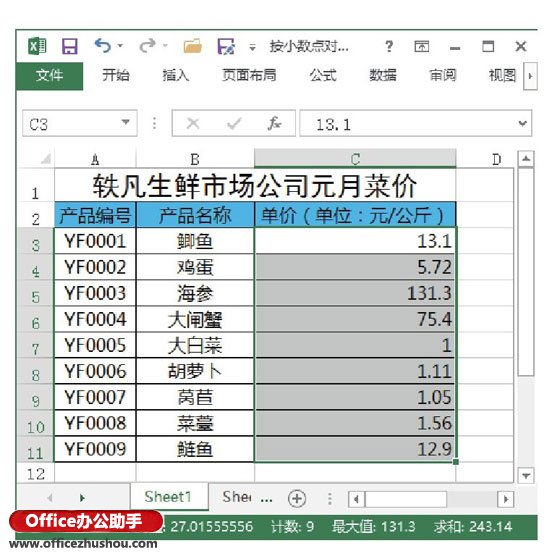
图1 选择单元格区域
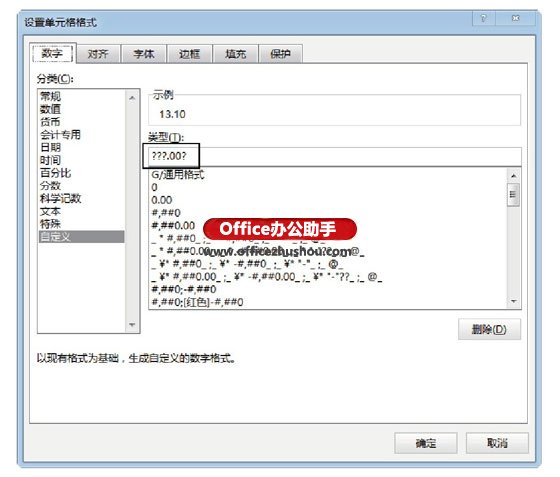
图2 在“类型”文本框中输入格式代码
2、单击“确定”按钮关闭“设置单元格格式”对话框,选择单元格区域中的数据将按小数点对齐,如图3所示。
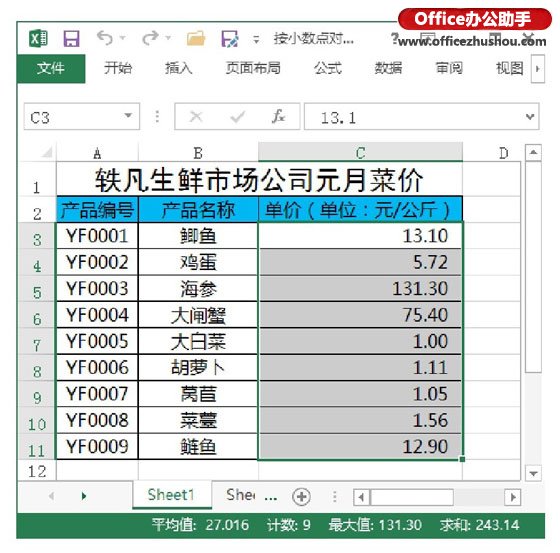
图3 单元格中的数字按小数点对齐
提示
在Excel中,“?”为数字占位符。在小数点和分数线的两边为不显示的无意义零添加空格,以便当按固定宽度右对齐时,能够按照小数点或分数线对齐。其中,小数点右侧的“?”个数决定了数字的位数,如果小数点前后数字的位数不够问号的个数,或者小数点后根本就没有数字,则将以空格来补足位数。在包含分数的单元格区域中,如果要使分数按照分数线对齐,对于带分数,可以使用格式代码“#??/???”;对于假分数,可以使用格式代码“???/??/”。
 站长资讯网
站长资讯网